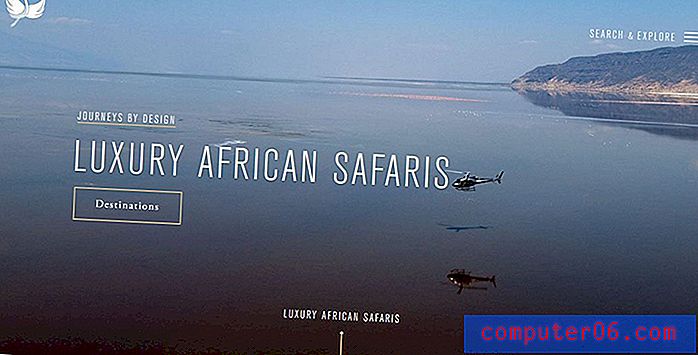Comment arrêter la rotation de l'écran de l'iPhone 6 Plus
Dernière mise à jour: 15 mars 2019
Lorsque j'utilisais auparavant un iPhone 5, j'ai constaté que la plupart de mon utilisation de l'appareil était en orientation paysage. Il était difficile de saisir l'orientation portrait et la lecture des pages Web était souvent difficile si le texte était trop petit.
Ces problèmes ont cependant disparu pour la plupart avec l'iPhone 6 Plus. L'écran est suffisamment grand pour que la saisie en orientation portrait soit beaucoup plus confortable, et je n'ai pas vraiment eu de problème avec l'affichage des pages Web à une résolution difficile à lire. En fait, j'ai constaté que j'utilise mon iPhone 6 Plus en orientation portrait beaucoup plus qu'en paysage. Il est en fait arrivé au point où mon appareil tournant en mode paysage peut devenir gênant, j'ai donc décidé de verrouiller mon téléphone en mode portrait. Vous pouvez suivre les étapes ci-dessous pour apprendre à faire de même sur le vôtre.
Comment arrêter la rotation de l'écran de l'iPhone - Résumé rapide
- Balayez vers le haut depuis le bas de l'écran.
- Appuyez sur le bouton Verrouillage de l'orientation portrait pour l'activer.
Nous montrons également des photos de ces étapes dans la section suivante. De plus, vous pouvez trouver comment arrêter la rotation de l'écran de votre iPhone dans les versions iOS antérieures à iOS 11 avec la section au bas de cet article.
Comment désactiver la rotation d'écran sur iPhone - iOS 12
Les étapes de cette section ont été effectuées sur un iPhone 7 Plus dans iOS 12.1.4. Les étapes sont très similaires dans iOS 12 par rapport aux versions antérieures d'iOS, mais vous pouvez passer à la section suivante de cet article si vous utilisez une ancienne version d'iOS et que vos menus sont différents.
Étape 1: balayez vers le haut depuis le bas de votre écran pour ouvrir le Control Center.

Étape 2: appuyez sur le bouton avec le symbole de verrouillage pour activer le verrouillage de l'orientation portrait.
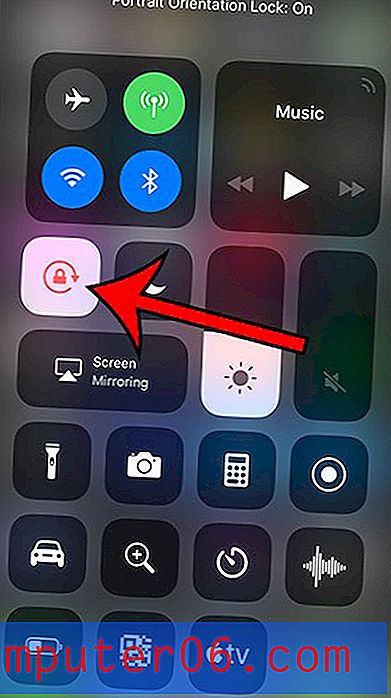
Verrouillage de l'orientation du portrait sur l'iPhone 6 Plus
Les étapes de cet article ont été effectuées à l'aide d'un iPhone 6 Plus, dans iOS 8.1.2. Ces mêmes étapes, cependant, fonctionneront sur les iPhones utilisant le système d'exploitation iOS 7 et supérieur.
Notez que le verrouillage de l'orientation portrait n'affecte pas les éléments par défaut à l'orientation paysage, tels que regarder des films dans l'application Netflix ou jouer à certains jeux.
Étape 1: Appuyez sur le bouton Accueil sous votre écran pour afficher l'écran d'accueil de votre iPhone.
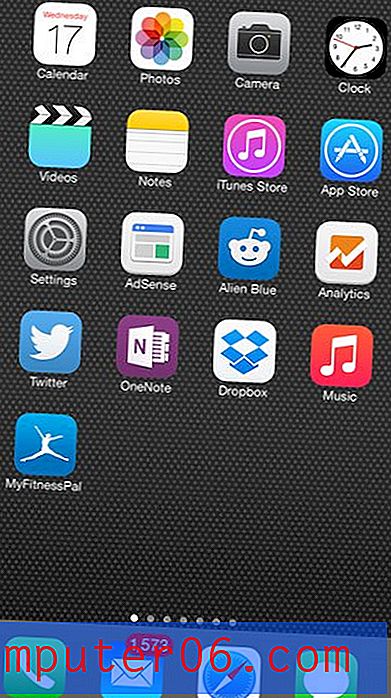
Étape 2: balayez vers le haut depuis le bas de l'écran pour afficher le Control Center .
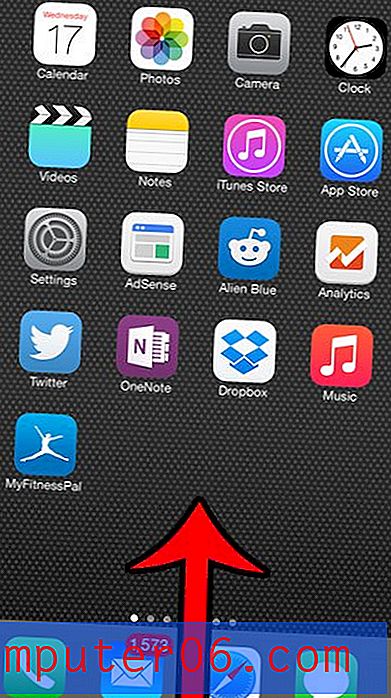
Étape 3: Appuyez sur le bouton de verrouillage de l'orientation portrait dans le coin supérieur droit du Control Center.
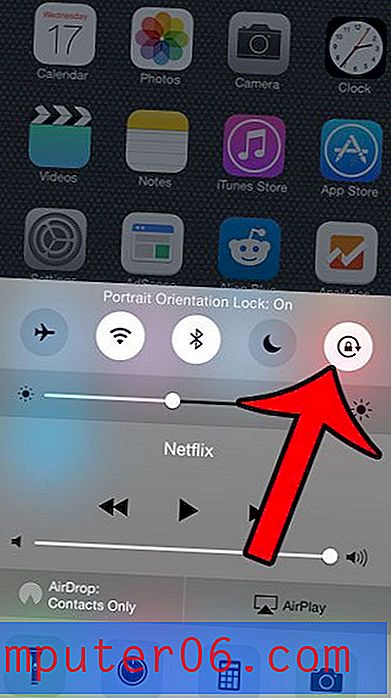
Cela empêchera votre iPhone de tourner en orientation paysage si vous ajustez la façon dont vous tenez votre téléphone. Si vous décidez que vous devez pouvoir passer de l'orientation portrait, vous devrez retourner au Coontrol Center et désactiver le verrouillage de l'orientation portrait.
Notez qu'une icône de verrouillage s'affiche en haut à droite de votre écran lorsque l'orientation est verrouillée.
Souhaitez-vous que toutes les commandes de l'écran de votre iPhone 6 Plus soient plus grandes? Découvrez comment changer le zoom d'affichage de votre appareil de standard à zoomé.